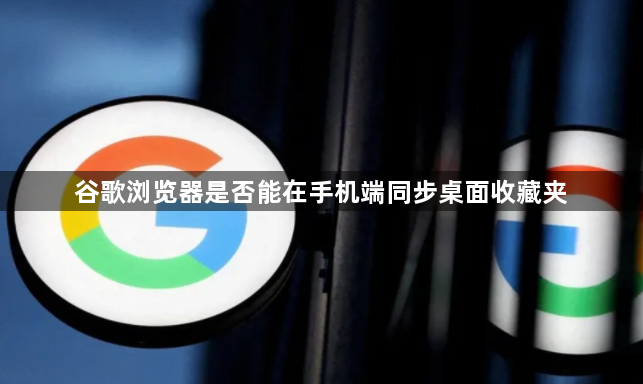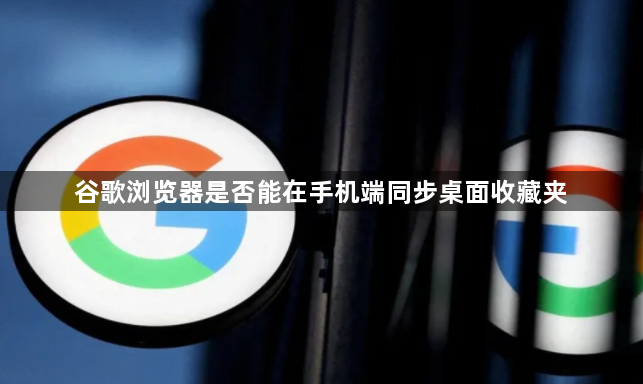
以下是关于谷歌浏览器在手机端同步桌面收藏夹的教程:
一、前期准备
1. 确保设备安装谷歌浏览器:在电脑和手机上都需安装谷歌浏览器,如果手机上没有安装,可前往应用商店搜索“Google Chrome”进行下载安装。
2. 登录同一谷歌账号:在电脑端打开谷歌浏览器,点击右上角的个人头像或姓名,选择“Turn on sync”;在手机端打开谷歌浏览器,点击浏览器右下角的个人头像,然后选择“Turn on sync”,并使用同一谷歌账号登录。
二、电脑端设置
1. 进入同步设置页面:打开谷歌浏览器,点击右上角的三个点菜单(更多选项),选择“设置”,滚动到页面底部并点击“同步和Google服务”。
2. 开启同步功能并勾选书签:确认已登录谷歌账号后,打开“同步”开关,确保“书签”选项被勾选,然后点击“确认”。
三、手机端设置
1. 进入同步设置页面:在手机端打开谷歌浏览器,点击浏览器右下角的个人头像,选择“设置”,找到“同步”选项并点击进入。
2. 开启同步功能并勾选书签:确保“同步”选项开启,并且“书签”也被选中。
四、检查同步结果
1. 查看手机端收藏夹:完成上述设置后,稍等片刻,在手机上打开谷歌浏览器,点击右下角的个人头像,选择“书签”,查看是否成功同步了电脑端的收藏夹。
2. 手动触发同步:如果发现书签没有自动同步,可在手机端谷歌浏览器的设置中,找到“同步”选项,点击“立即同步”按钮,手动触发同步操作。